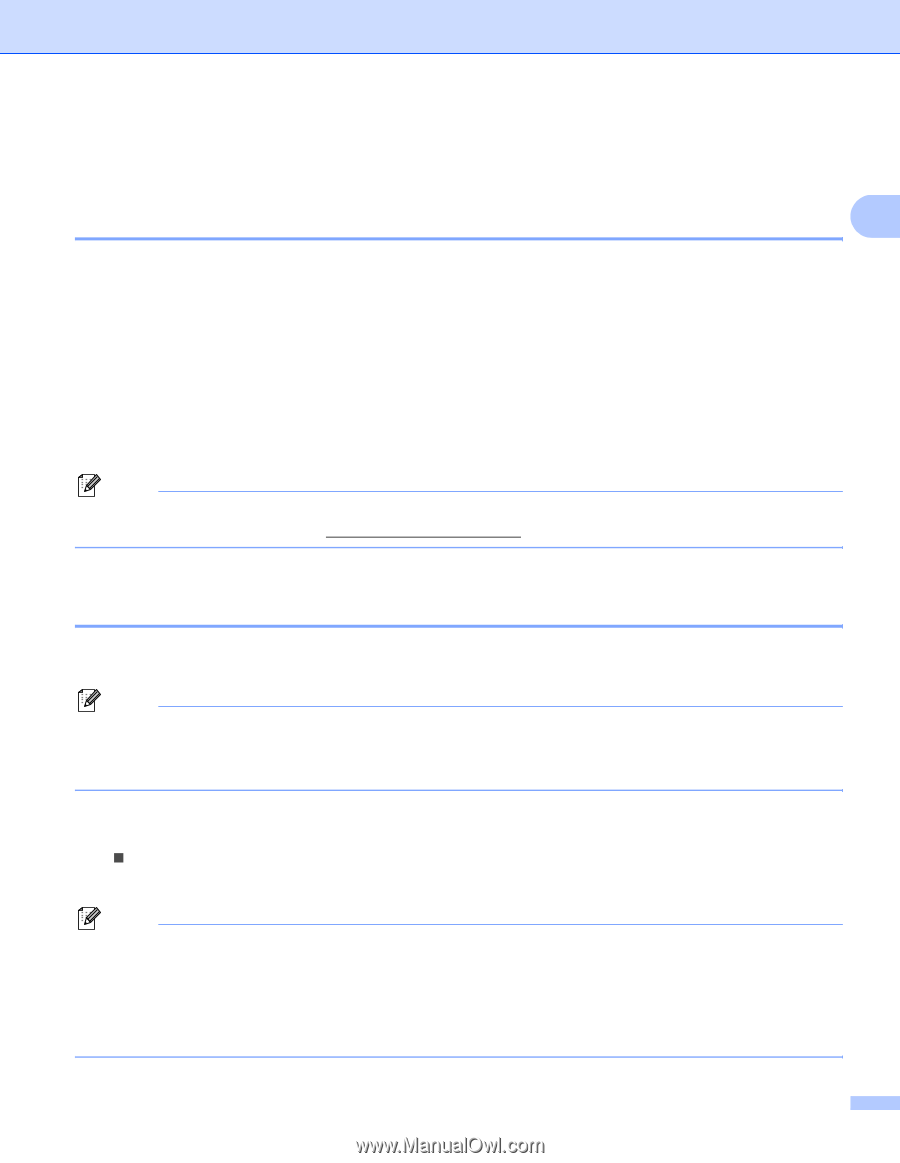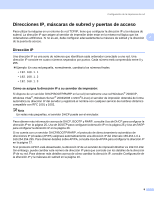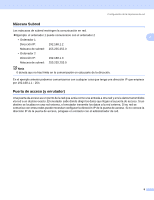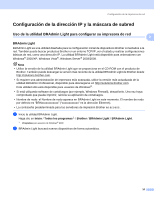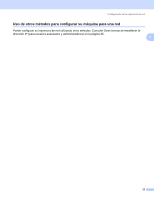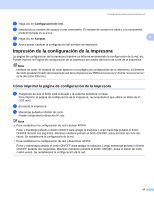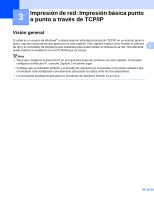Brother International TD-4100N Network Users Manual - Spanish - Page 18
Cambio de la configuración del servidor de impresión
 |
View all Brother International TD-4100N manuals
Add to My Manuals
Save this manual to your list of manuals |
Page 18 highlights
Configuración de la impresora de red Cambio de la configuración del servidor de impresión 2 Uso de la utilidad BRAdmin Light para cambiar la configuración del servidor de impresión 2 2 a Inicie la utilidad BRAdmin Light. Haga clic en Inicio / Todos los programas 1 / Brother / BRAdmin Light / BRAdmin Light. 1 Programas para usuarios de Windows® 2000 b Seleccione el servidor de impresión al que desea cambiar la configuración. c Seleccione Configuración de red en el menú Control. d Introduzca una contraseña. La contraseña predeterminada es access. e Ahora puede cambiar la configuración del servidor de impresión. Nota Si desea cambiar ajustes más avanzados, utilice la última versión de la utilidad BRAdmin Professional disponible para descargarse en http://solutions.brother.com. Uso de Administración basada en Web (navegador Web) para cambiar la configuración del servidor de impresión 2 Para cambiar la configuración del servidor de impresión para cambiar la configuración del servidor de impresión mediante HTTP (protocolo de transferencia de hipertexto). Nota Se recomienda utilizar Microsoft Internet Explorer 6.0® (o posterior) o Firefox® 2.0 (o posterior) para Windows®. Asegúrese que JavaScript y Cookies están activados en el navegador que utilice. Para utilizar un navegador web, necesitará saber la dirección IP del servidor de impresión. a Introduzca http://dirección_IP_impresora/ en su navegador. (Donde dirección_IP_impresora es la dirección IP o el nombre del servidor de impresión.) „ Por ejemplo: http://192.168.1.2/ (si la dirección IP de la impresora es 192.168.1.2.) Nota Si ha editado el archivo hosts en el ordenador o está utilizando el Sistema de nombres de dominio, también puede introducir el nombre DNS del servidor de impresión. Como el servidor de impresión admite TCP/IP y NetBIOS, también puede introducir el nombre NetBIOS del servidor de impresión. El nombre NetBIOS puede verse en la página de configuración de la impresora. El nombre NetBIOS asignado son los primeros 15 caracteres del nombre de nodo y por defecto aparecerá como "BRNxxxxxxxxxxxx" siendo "xxxxxxxxxxxx" la dirección Ethernet. 13